안녕하세요~작은나무입니다!!
오늘은 잘 사용하고 있던 아이패드를 iOS가 업데이트 되었다고 해서 수동으로 업데이트 시켜놨는대, 아이들이 연결되어 있던 전원선을 뽑아 업데이트 도중에 배터리 부족으로 전원 OFF되었는대요~ 다시 켜보니 화면이 켜졌다 꺼졌다를 반복하면서 아이패드가 켜지질 않네요 ㅠㅠ
그래서 아이폰,아이패드 복구 방법중 아이튠즈(iTunes)를 이용한 DFU 복구 방법을 이용하여 복구해보기로 했습니다.
아이폰, 아이패드 아이튠즈(iTunes) DFU 복구방법
먼저 PC와 아이폰 or 아이패드(전원 OFF)를 연결합니다.
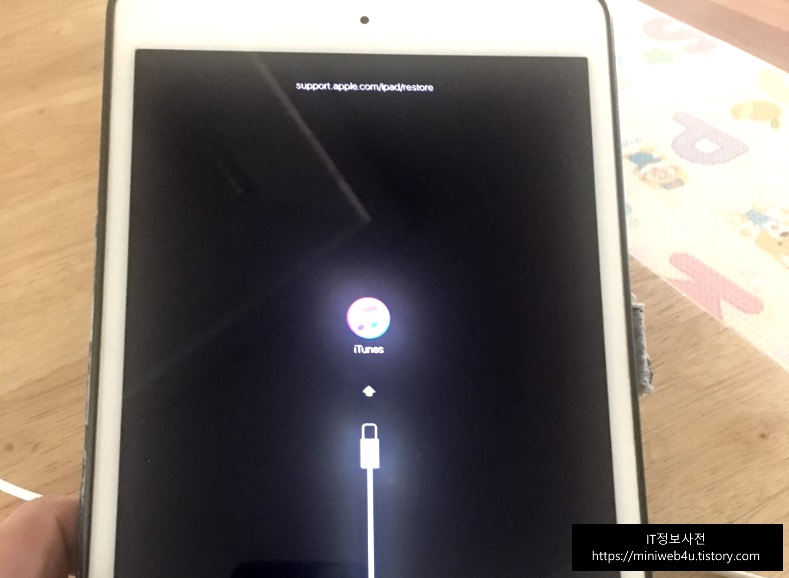
아이폰 or 아이패드의 전원 + 홈버튼을 동시에 눌러줍니다. (애플 로고가 나와도 계속 누르고 있어야 합니다.)
애플 로고가 사라지면 전원버튼은 손을 띄고, 홈버튼만 계속 눌러주세요~
※ 아이폰 7이하는 전원 + 홈버튼, 아이폰 8이상은 전원 + 볼륨버튼을 눌러주셔야 합니다.
그러면 약 5 ~ 10초 후에 PC화면의 아이튠즈(iTunes)에서 복구 모드에 있는 아이폰 or 아이패드를 발견했다고 메시지창이 나오게 됩니다.

아이폰 or 아이패드에 문제가 발생했다며 업데이트 또는 복원이 필요하다고 나오는대~ 저는 무한로딩 이슈이므로 복원을 클릭 하면 바로 복구 진행이 될 줄 알았지만, 아이튠즈(iTunes)가 최신버전이 아니라면서 거부 당했습니다 ㅠㅠ

다시 아이튠즈(iTunes)를 최신으로 업데이트 후 다시 위와 같은 방법으로 복구를 진행 드디어 복구 모드로 들어와 아이폰 or 아이패드에서 소프트웨어 복원을 진행하게 되었습니다.
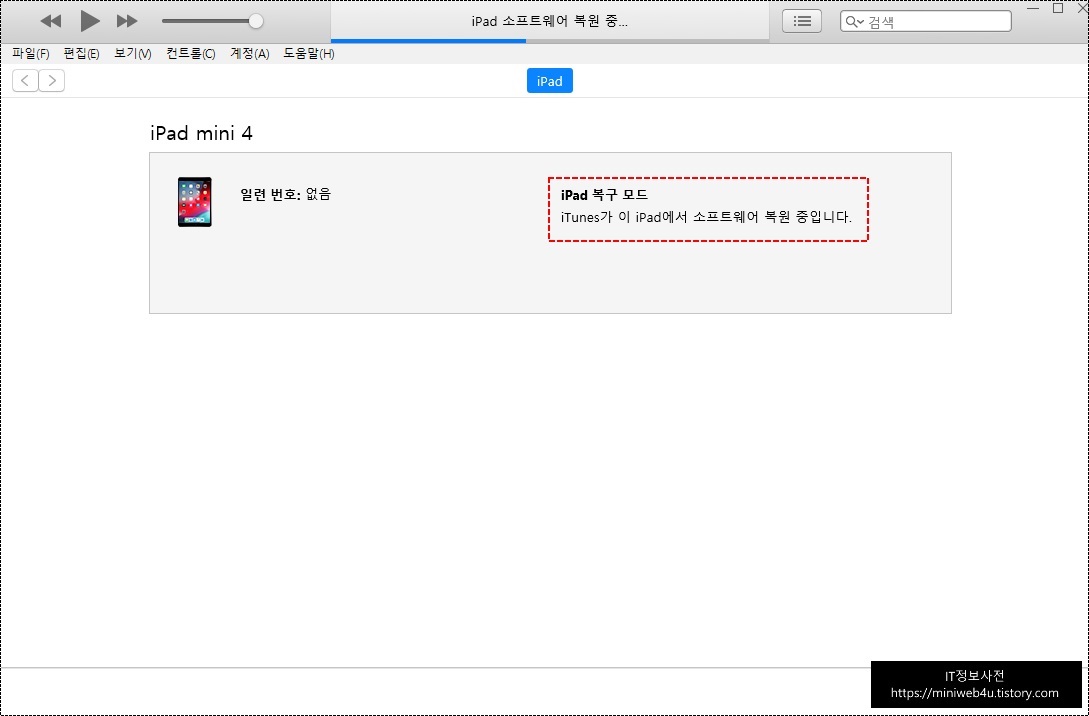
아이폰 or 아이패드의 복구는 약 10 ~ 20분 정도 걸린 듯 하고, 아이튠즈 업데이트하는대 약 20~30분 걸린 듯 합니다. 서비스 센터를 가서 복구해야 하나 했는대~ 약 1시간에 걸쳐 복구가 되니 힘들었지만 그래도 너무 기쁘네요^^
아이폰 or 아이패드 복구시 위의 방법으로 해보시는 걸 추천합니다~~




